时光序怎么设置每天任务 时光序怎么设置每天任务方法
时间:2023-06-10 13:58:25
小编:369下载站
时光序怎么设置每天任务 时光序是一款十分实用的时间管理软件,可以为用户带来众多的效率工具,可以帮助用户有效的管理自己的时间,让用户可以更好的完成各种工作和学习,有着十分丰富的功能,用户可以将自己所需要完成的事情记录在待办事项当中,让用户可以更好的完成这些事项,不会出现会遗忘的情况,还为用户提供了一个强大的每天任务功能,可以帮助用户养成一个良好的习惯,那么要怎么设置每天任务呢,下面就让小编为大家带来时光序怎么设置每天任务方法,对这个功能感兴趣的玩家赶紧来看看吧。
时光序怎么设置每天任务
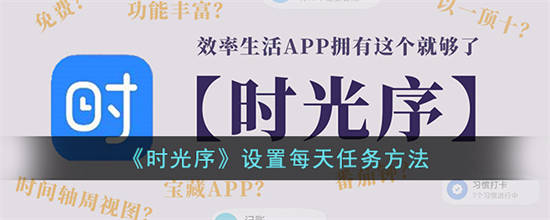
1、首先打开时光序APP,选择需要添加计划的日程内容,列表内无日程的可以先点击有下角的“+”按钮,添加相关日程。
2、设置好日程后,点击查看详细日程内容,再点击事件后面的“+”按钮。
3、打开之后有多个选项,包括子任务、计划、位置、图片、专注、删除,点击【计划】。
4、进入到添加计划页面,更改计划名称,重新设置重复类型,可自行设置计划周期,轻触选择日期,软件将会在您标记的日期提醒你。
5、根据需要选择每天、每周、每月、间隔、自定义选项,点击【下一步】。
6、设置在当天什么时候进行提醒,并设置结束日期,【完成设置】。
7、设置好计划周期后,还可以设置多个时间段提醒,添加之后点击【保存】。
8、设置好日程之后,在计划页面里就可以看到刚刚设置的每天任务啦。
以上就是小编为大家带来的时光序怎么设置每天任务方法,希望对用户有所帮助。








